Nisan ayında güncellendi 2024: Optimizasyon aracımızla hata mesajları almayı bırakın ve sisteminizi yavaşlatın. şimdi al Bu bağlantıyı
- Indirin ve yükleyin onarım aracı burada.
- Bilgisayarınızı taramasına izin verin.
- Araç daha sonra Bilgisayarını tamir et.
Hulu, herhangi bir kullanıcının abone olabileceği önde gelen video akış hizmetlerinden biridir. Hulu yalnızca Google Chrome, Firefox, Edge ve Safari tarayıcıları için geçerlidir.
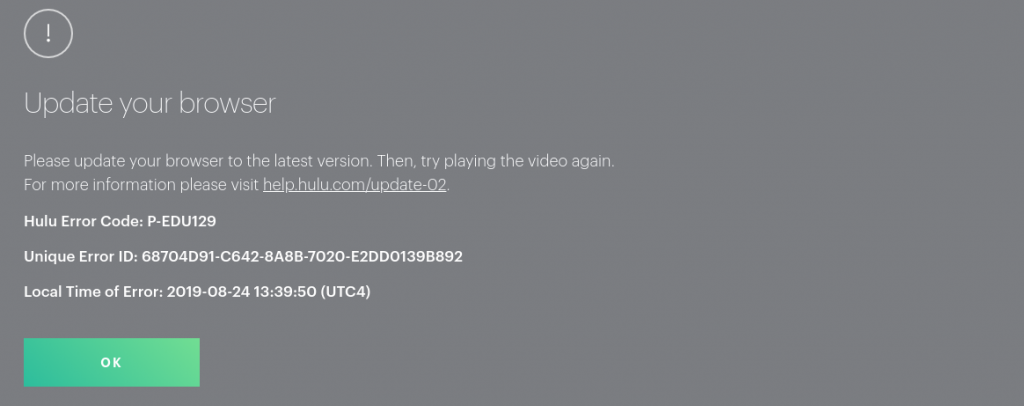
Hulu'yu sizinki dışındaki tarayıcılarda kullanmaya çalışan kullanıcıların bu tarayıcılardan birine geçmeleri gerekecektir. Ancak o zaman Hulu'ya düzgün bir şekilde göz atabilirsiniz.
Ancak bazen Hulu, Chrome, Firefox ve Safari'nin tüm sürümlerini desteklemez. Bu nedenle, kullanıcılar Hulu'yu bu tarayıcılarla doğru bir şekilde kullanabildiklerinden emin olmak için Chrome, Firefox ve Safari'yi güncellemelidir.
Bu biridir Hulu kullanıcılarının yaptığı en yaygın hatalar karşılaşma. Öyleyse, bu sorunu yaşıyorsanız, "Hulu, Chrome ile çalışmıyor" sorununun nasıl çözüleceğine ilişkin bazı bilgileri burada bulabilirsiniz.
Hulu Chrome'da çalışmıyor yaygın olarak zarar görmüş bir kayıt defteri girdisidir. Sonuç olarak, bu hatayı çözmek için birkaç saat harcadım ve bu kadar çabadan sonra, sonunda düzeltmenin bir yolunu buldum. Bu hatayı düzelttikten sonra, bilgisayarım artık eskisinden çok daha hızlı ve en önemlisi, bu hatayı artık görmedim!
Tarayıcı önbelleğini temizle

Tarayıcılar, zaman zaman silebileceğiniz geçici dosyalar oluşturur.
Aşağıdaki adımlardan birini izleyin:
- "Gelişmiş araçlar"> "Görünüm verilerini temizle ..." öğesini seçmek için Chrome penceresinin sağ üst köşesindeki "Menü" düğmesini kullanın.
- Windows veya Linux'ta “CTRL” + “Shift” + “Delete” tuşlarına basın ve MacOS'ta “Command” + “Shift” + “Delete” tuşlarına basın.
- "Menü"> "Ayarlar"> "Gelişmiş"> "Görünüm verilerini temizle ..." öğesini seçin.
- Açılır menüdeki "Sonrakini sil" onay kutusunun işaretini kaldırarak önbelleğe alınmış bilgileri silmek istediğiniz dönemi seçin. Oradan, "Önbelleğe alınmış resimler ve dosyalar" ı seçebilirsiniz.
- "Görünüm verilerini temizle" yi tıklayın, Chrome önbelleği temizleyecektir.
Nisan 2024 Güncellemesi:
Artık bu aracı kullanarak, sizi dosya kaybına ve kötü amaçlı yazılımlara karşı koruma gibi bilgisayar sorunlarını önleyebilirsiniz. Ek olarak, bilgisayarınızı maksimum performans için optimize etmenin harika bir yoludur. Program, Windows sistemlerinde oluşabilecek yaygın hataları kolaylıkla düzeltir - mükemmel çözüm parmaklarınızın ucundayken saatlerce sorun gidermeye gerek yoktur:
- 1 Adım: PC Onarım ve Doktoru İndirme Aracı'nı indirin (Windows 10, 8, 7, XP, Vista - Microsoft Altın Sertifikalı).
- 2 Adımı: “Taramayı Başlat”PC sorunlarına neden olabilecek Windows kayıt defteri sorunlarını bulmak için.
- 3 Adımı: “Hepsini tamir et”Tüm sorunları düzeltmek için.
Edge tarayıcısını kullan
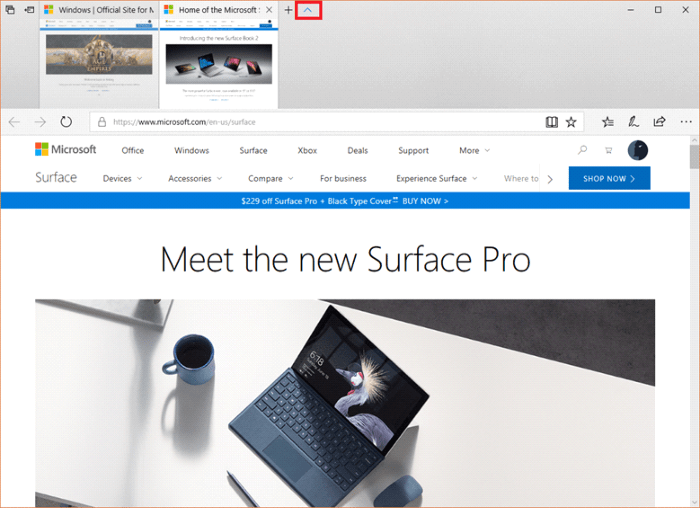
Win 10, Hulu'yu destekleyen tek Windows işletim sistemidir. Edge, bu platform için varsayılan tarayıcı olduğundan, Windows kullanılarak güncellenecektir.
Bu nedenle, kullanıcıların Hulu ile tarayıcı uyumluluğunu sağlamak için Edge'i güncellemelerine büyük olasılıkla gerek kalmayacak. Bu yüzden Edge tarayıcısında Hulu'da oturum açmayı deneyin.
Tarayıcılarda JavaScript ve çerezleri etkinleştirin
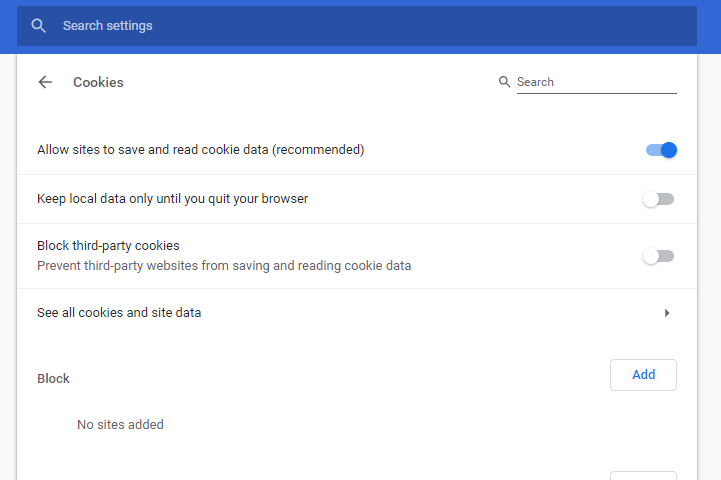
- JavaScript, Hulu için kullanıcıların tarayıcılarında etkinleştirmesi gereken başka bir sistem gereksinimidir. Google Chrome'da JavaScript'i etkinleştirmek için "Google Chrome'u yapılandır ve yönet" i tıklayın.
- Ayarlar sekmesini açmak için menüdeki Ayarlar'ı tıklayın.
- Ayarları genişletmek için "Gelişmiş" düğmesine tıklayın.
- Ek ayarları görüntülemek için Site Ayarları'nı tıklayın.
- Ardından aşağıdaki seçenekleri açmak için JavaScript'i seçin.
- İzin Verildi seçeneğini etkinleştirin.
- Ayrıca ayarları açmak için site ayarlarında Çerezler'i tıklayın.
- Ardından Web sitelerinin tanımlama bilgisi verilerini kaydetmesine ve okumasına izin ver seçeneğini etkinleştirin.
Web tarayıcınızı güncelleyin

Yukarıda belirtildiği gibi, Hulu'nun bazı sürümleri desteklenmediğinden bir tarayıcı güncellemesi gereklidir. Tarayıcınızı güncellemenin en iyi yolu, onu kaldırıp en son sürümü yüklemektir.
- "Kurulum ve Kontrol" düğmesine tıklayın.
- Chrome penceresinin sağ üst köşesinde "Özelleştir" menü simgesini göreceksiniz - üst üste üç küçük siyah nokta gibi görünüyor - tıklayın.
- Bu, birçok seçenek içeren bir menü getirecektir. Bunlardan birinin adı "Ayarlar".
- Fare işaretçisini Yardım menü öğesinin üzerine getirin.
- Fare işaretçinizi "Yardım" menü öğesinin üzerine getirirseniz, yan tarafta "Google Chrome Hakkında" seçeneğini içeren başka bir menü görünür.
- "Google Chrome Hakkında" yı tıklayın.
- "Chrome Hakkında" sayfasına yönlendirileceksiniz.
- Chrome, güncellemeleri otomatik olarak kontrol edecek
"Chrome Hakkında" ekranını açar açmaz, Chrome kopyanız için güncellemeleri otomatik olarak kontrol edecektir. Herhangi bir güncelleme varsa, indirilecektir. Bu süreci başlatmak için hiçbir şey yapmanıza gerek yok.
Hulu'yu Windows 10'a yükleyin
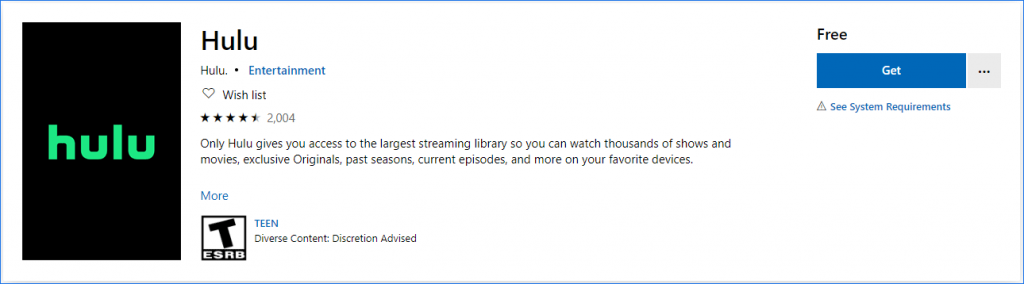
Desteklenmeyen Hulu tarayıcısı için başka bir çözüm, bu uygulamayı Windows 10'a eklemektir. Tarayıcıların aksine, akış hizmeti ile uyumluluk sorunu yoktur. Hulu uygulamasını Windows 10'a eklemek için Microsoft Store sayfasına gidebilir ve "Al" seçeneğine tıklayabilirsiniz.
Uzman İpucu: Bu onarım aracı, depoları tarar ve bu yöntemlerden hiçbiri işe yaramadıysa, bozuk veya eksik dosyaları değiştirir. Sorunun sistem bozulmasından kaynaklandığı çoğu durumda iyi çalışır. Bu araç, performansı en üst düzeye çıkarmak için sisteminizi de optimize eder. tarafından indirilebilir Burayı tıklatarak

CCNA, Web Geliştirici, PC Sorun Giderici
Ben bir bilgisayar tutkunuyum ve pratik bir IT Professional'ım. Bilgisayar programlama, donanım sorunlarını giderme ve onarım konularında yıllarca deneyimim var. Web Geliştirme ve Veritabanı Tasarımı konusunda uzmanım. Ayrıca Ağ Tasarımı ve Sorun Giderme için CCNA sertifikam var.

